Maison >développement back-end >tutoriel php >Étapes de la méthode de débogage du point d'arrêt local PhpStorm
Étapes de la méthode de débogage du point d'arrêt local PhpStorm
- 不言original
- 2018-06-01 11:12:322316parcourir
Cet article présente principalement les méthodes et les étapes de débogage des points d'arrêt locaux de PhpStorm. Il a une certaine valeur de référence. Maintenant, je le partage avec vous. Les amis dans le besoin peuvent s'y référer
Lors du débogage du code PHP, souvent. Utilisez print_r ou var_dump pour définir des points d'arrêt, mais lorsque le projet est plus complexe, cela est très inefficace. Le débogage des points d'arrêt résout très bien ce problème. Cet article présente principalement la méthode de débogage des points d'arrêt locaux dans PhpStorm, les amis intéressés peuvent se référer à <.>
Préface :
1. Configuration de l'environnement PHP de débogage du point d'arrêt
1. Détection Si Xdebug est installé dans l'environnement php local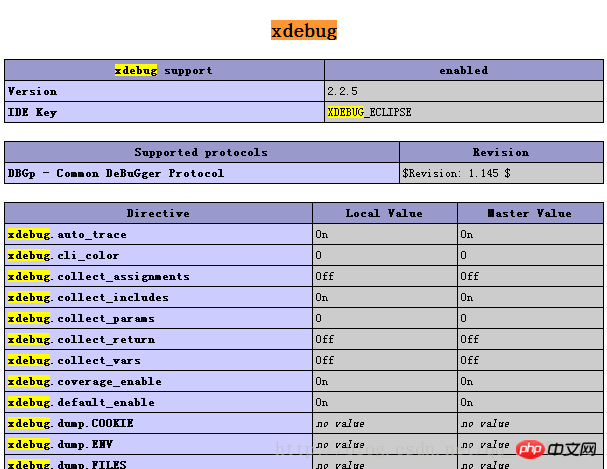
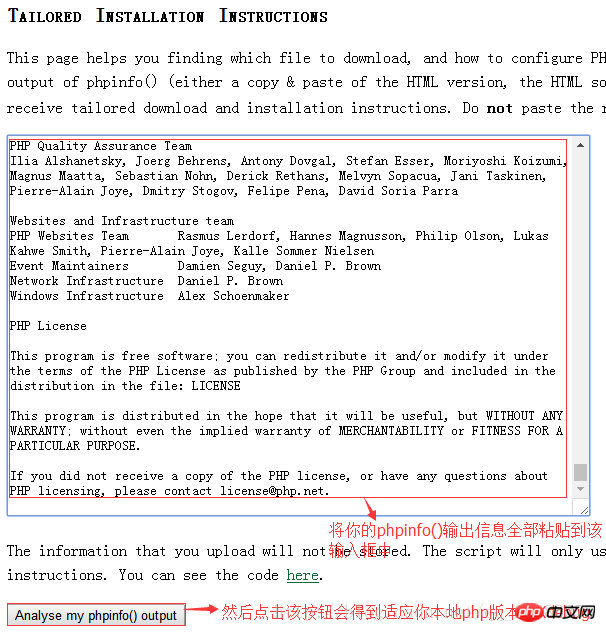
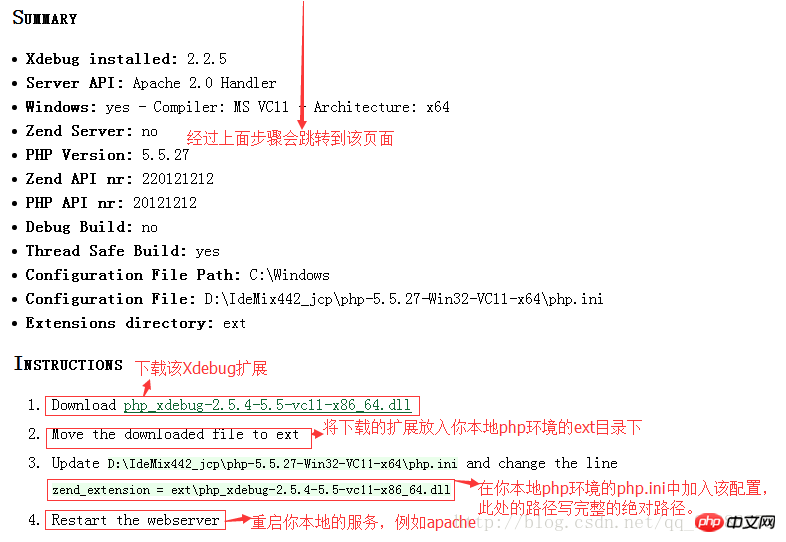
3. Configurez ensuite phpstorm Le port de débogage garantit qu'il n'est pas occupé par d'autres applications. Lorsque le programme ne peut pas entrer dans le point d'arrêt, vous pouvez. déterminez si d'autres applications occupent votre port local 9000.
[xdebug] ;zend_extension的值根据自己的本地环境填写 zend_extension = "D:/IdeMix442_jcp/php-5.5.27-Win32-VC11-x64/ext/php_xdebug-2.2.5-5.5-vc11-x86_64.dll" xdebug.idekey=phpstorm xdebug.remote_enable = On xdebug.remote_host=localhost ;xdebug.remote_port默认值为9000,这里需要跟phpstorm配置一致,下面有说明 xdebug.remote_port=9000 xdebug.remote_handler=dbgp xdebug.auto_trace = On4. Installez l'extension Xdebug pour votre navigateur Chrome

2. Démarrez le débogage de votre point d'arrêt 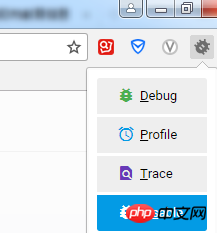
2. Dans votre éditeur phpstorm, ouvrez le code que vous souhaitez parcourir sur la page dans le navigateur, et procédez comme indiqué ci-dessous.
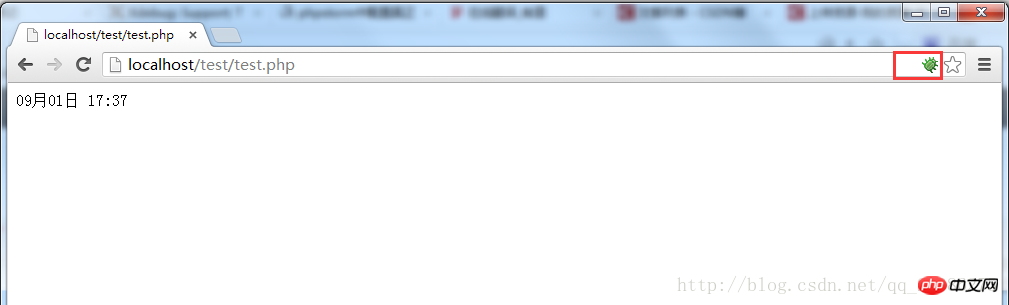
3. Actualisez à nouveau la page que vous avez ouverte dans le navigateur, puis regardez votre éditeur phpstorm. Le cercle rouge au niveau du point d'arrêt sur la gauche se transforme en coche dans le cercle, ce qui signifie que vous avez entré le point d'arrêt. Comme indiqué ci-dessous
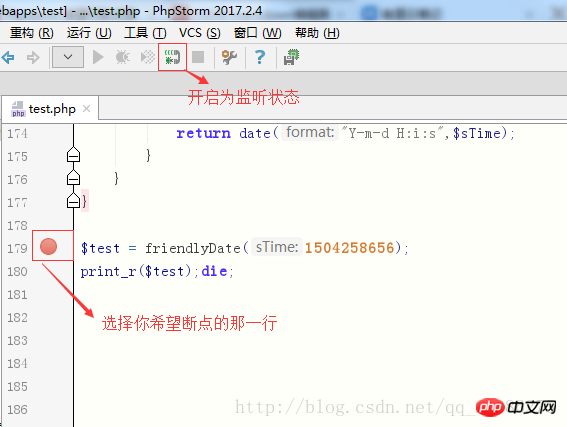
3 Quelques opérations simples pour le débogage du point d'arrêt
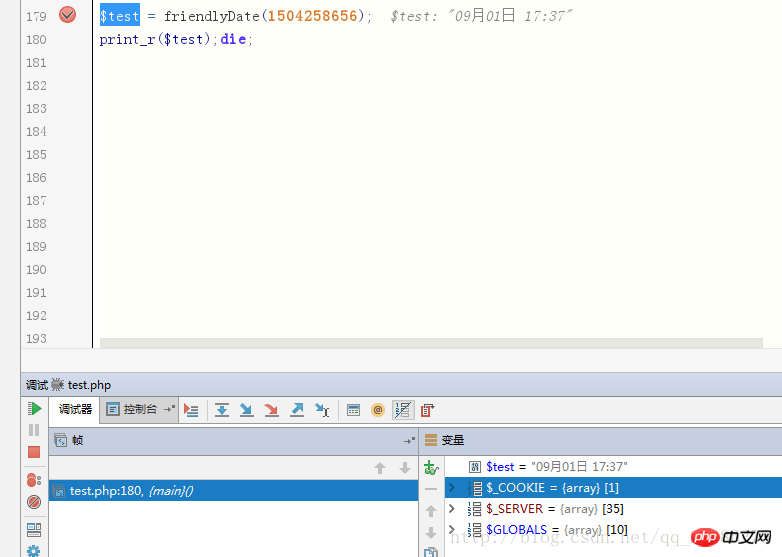
Double-cliquez sur la variable que vous souhaitez afficher, et la valeur apparaîtra lorsque la souris restera dessus. Ou cliquez avec le bouton droit de la souris après l'avoir sélectionné et sélectionnez Ajouter à la montre (la version anglaise est Ajouter à la montre), comme indiqué ci-dessous
3. Lorsque vous souhaitez passer directement d'un point d'arrêt à un point d'arrêt sur une autre ligne, vous pouvez saisir le point d'arrêt, cliquer sur le point d'arrêt où vous souhaitez placer le point d'arrêt sur une autre ligne, puis appuyer sur F9 ou cliquer sur le bouton vert dans la bordure inférieure, comme indiqué ci-dessous.
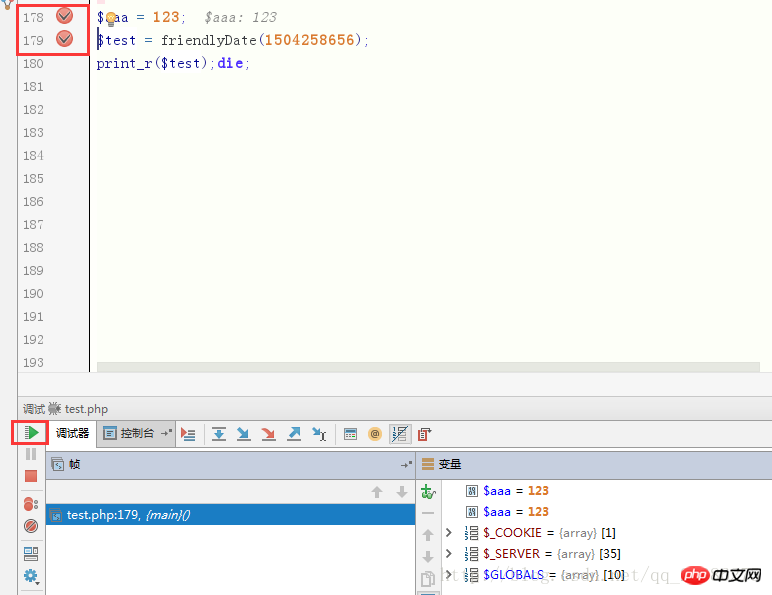
4. Lorsque vous placez un point d'arrêt à plusieurs endroits en raison du débogage du point d'arrêt, que vous ouvrez plusieurs fichiers et que vous souhaitez voir où vous avez placé un point d'arrêt, vous pouvez appuyer sur Ctrl+. Maj+F8 pour parcourir les points d'arrêt
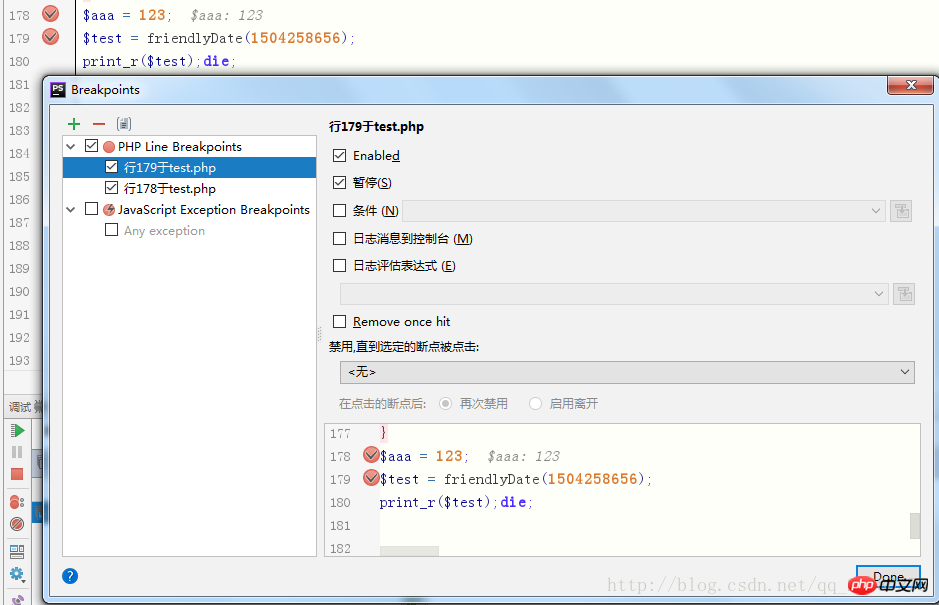
5. Il existe de nombreuses astuces pour le débogage des points d'arrêt, que vous pouvez découvrir et explorer lentement pendant l'utilisation.
Recommandations associées :
Mémo résumé des compétences de base pour les opérations de base de données PHP+MariaDB
Ce qui précède est le contenu détaillé de. pour plus d'informations, suivez d'autres articles connexes sur le site Web de PHP en chinois!
Articles Liés
Voir plus- Comment utiliser cURL pour implémenter les requêtes Get et Post en PHP
- Comment utiliser cURL pour implémenter les requêtes Get et Post en PHP
- Comment utiliser cURL pour implémenter les requêtes Get et Post en PHP
- Comment utiliser cURL pour implémenter les requêtes Get et Post en PHP
- Tous les symboles d'expression dans les expressions régulières (résumé)

